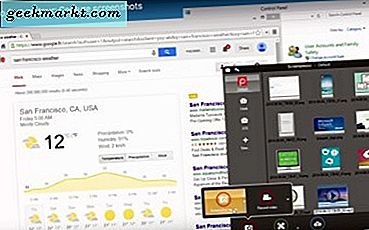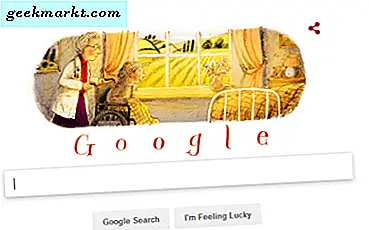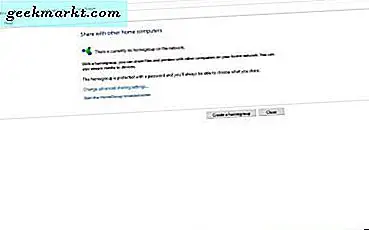Mengelola penyimpanan di ponsel cerdas Anda bisa menjadi tugas yang sangat sibuk, terutama jika tidak mendukung kartu micro SD. Dan sepertinya sebagian besar produsen smartphone andalan saat ini, mengikuti cara Apple untuk tidak menggunakan micro SD di perangkat iOS mereka. Namun untungnya, Anda dapat menggunakan USB Flash Drive di Android dan iOS untuk meningkatkan penyimpanannya. Jadi, inilah cara kerjanya.
Terkait: Cara Mengakses File Komputer Anda Dari Mana Saja Dengan TeamViewer
Mengapa beberapa Smartphone tidak mendukung kartu Micro SD?
Semua ponsel cerdas Google (Nexus dan Pixel) hadir dengan penyimpanan tetap, seperti iPhone Apple. Bahkan pembunuh utama - One plus 2 dan 3, tidak mendukung kartu micro SD. Jadi kenapa bisa begitu?
Pertama-tama, Anda tidak dapat membandingkan kualitas penyimpanan kartu SD dengan penyimpanan internal ponsel. Tidak semua penyimpanan dibuat sama. Penyimpanan internal ponsel menawarkan kinerja yang jauh lebih baik daripada kartu SD. Dan kedua, orang sering membeli kartu SD murah (kelas 4 atau 6) untuk menghemat uang.
Ini memengaruhi kinerja perangkat secara keseluruhan. Dan kemudian orang yang sama mengeluh tentang perangkat mereka yang semakin lambat, tapi memang itu kesalahan dari kartu SD murah mereka. Jadi, untuk menjaga reputasi perusahaan, produsen smartphone unggulan seperti Apple, Google, dll. Tidak mendukung kartu micro SD sejak awal.

Terkait:Cara Mengatur Server Media Plex - Panduan Langkah demi Langkah
Gunakan USB Flash Drive di Ponsel dan Tablet Android
Hampir setiap perangkat Android modern sekarang kompatibel dengan penyimpanan USB. Yang harus Anda lakukan hanyalah memasukkan USB dan mulai menjelajahi isinya. Tetapi karena tidak ada jack USB di smartphone atau tablet Android Anda, Anda tidak bisa begitu saja mencolokkan USB flash drive Anda ke dalamnya. Dan untuk mengatasinya, dapatkan konektor untuk menghubungkan Android Anda ke penyimpanan USB. Ada cara untuk melakukannya.
Dan untuk mengatasinya, dapatkan konektor untuk menghubungkan Android Anda ke penyimpanan USB. Ada tiga cara untuk melakukannya.
1. Gunakan a Kabel USB OTG. Kabel OTG biasa murah dan berfungsi dengan baik bagi kebanyakan dari kita. Cukup hubungkan flash drive USB Anda ke salah satu ujung kabel dan smartphone Android Anda ke ujung lainnya. Selanjutnya, buka aplikasi File Explorer apa pun (seperti ES File Explorer), buka lokal> dan di sana Anda akan melihat flash drive USB Anda. Di sana Anda akan memiliki akses baca dan tulis penuh yaitu Anda dapat memutar file video, menyalin hal-hal dari ponsel Anda ke flash drive Anda dan sebaliknya.
Jika Anda ingin menggunakan HDD eksternal dengan ponsel atau tablet Android Anda, kabel OTG biasa mungkin tidak berfungsi untuk Anda. Dalam situasi seperti itu, alih-alih berinvestasi dalam hub USB bertenaga yang cukup mahal; Anda bisa membeli yang spesial Kabel OTG dengan stopkontak ekstra, di mana Anda dapat menghubungkan pengisi daya USB mikro Android Anda untuk menyediakan daya tambahan yang diperlukan untuk memutar hard drive.
Jika ponsel Anda memiliki konektor Tipe C (seperti Nexus 5x atau Oneplus 3), Anda dapat membeli Kabel OTG USB-C. Kabel ini sedikit lebih mahal daripada kabel OTG USB mikro biasa tetapi berfungsi dengan cara yang sama.

2. Beli a Flash disk yang juga memiliki slot micro USB di ujung lainnya. Mereka sedikit lebih mahal (hampir dua kali lipat biaya) daripada Flash drive biasa. Bagian terbaiknya adalah, Anda tidak perlu khawatir tentang kabel, tetapi ini hanya akan berfungsi untuk satu Flash drive dan tidak dengan yang lain, seperti kabel OTG. Jadi, jika Anda ingin menonton film sambil bepergian, maka ini adalah pilihan yang bagus.
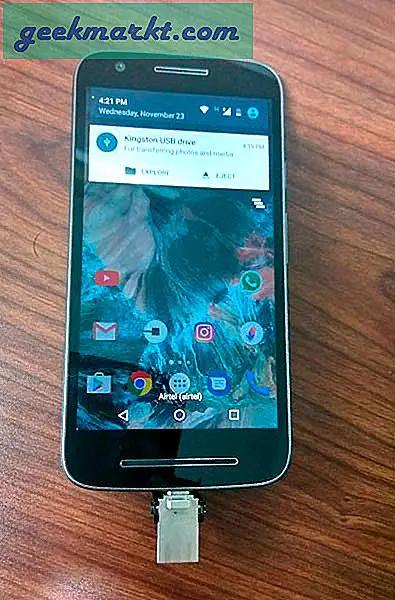
3. Dapatkan a Hard drive Nirkabel. Itu melakukan apa yang dikatakan namanya, yaitu ketika Anda menekan tombol pada HDD ini, itu menciptakan Hotspot WiFi, yang dapat Anda gabungkan dari ponsel cerdas dan tablet Anda dan kemudian menelusuri semua konten drive menggunakan aplikasi Manajer file. Hal yang baik tentang HDD Nirkabel adalah, ia memiliki baterai internal, dan Anda dapat menghubungkan beberapa perangkat sekaligus. Sementara sisi negatifnya adalah, harganya cukup mahal, hampir dua kali lipat biaya untuk penyimpanan yang sama.

Apa yang harus dilakukan jika flash drive USB tidak terdeteksi?
Hal pertama yang pertama, untuk mengetahui apakah perangkat Anda mendukung USB atau tidak, cukup jalankan pencarian Google. Jika mereka tidak mendukung USB OTG, tidak ada yang dapat Anda lakukan. Tetapi jika mereka mendukung OTG dan itu tidak hanya bekerja untuk Anda. Lalu ada tiga hal yang bisa Anda periksa.
1. Sistem file yang kompatibel
Jika ponsel cerdas Anda tidak dapat mendeteksi drive pena Anda, periksa sistem file drive pena Anda. Android hanya mendukung LEMAK, FAT32 langsung dari kotak. Jadi, jika flash drive Anda memiliki NTFS, Anda perlu memformatnya (pastikan untuk mengambil cadangannya) dan kemudian memasukkannya kembali. Kali ini akan berhasil. Atau Anda memiliki smartphone kelas atas; Anda dapat mencoba plugin USB untuk Total Commander. Saya telah menulis artikel rinci tentang ini di sini.
2. Nexus Media Player (Non-ROOT)
Beberapa perangkat (seperti Nexus 7 lama saya) tidak mudah mendeteksi drive Flash eksternal, tetapi dengan menggunakan aplikasi khusus seperti Nexus Media Player, Anda dapat membuatnya bekerja dengan mudah. Bagian terbaik dari aplikasi ini adalah Anda tidak perlu melakukan Root pada ponsel Anda, tetapi Anda harus membayarnya.
3. StickMount (ROOT)
Di beberapa perangkat, Anda bisa mendapatkan dukungan USB melalui OTG hanya dengan melakukan rooting dan menggunakan aplikasi yang tepat untuk mendeteksi partisi USB. Jadi, jika Anda memiliki Android yang di-root atau dapat ROOT Android Anda, cobalah aplikasi Stick Mount.
Gunakan USB Flash drive di iPhone dan Ipad
Tidak seperti Android, tidak ada cara mudah untuk menggunakan flash drive USB eksternal di iPad dan iPhone. Kamu akan membutuhkan Pembobolan penjara perangkat Anda dan instal iFile dari Cydia.
Jadi, begini cara kerjanya, seperti kita menggunakan kabel OTG untuk menghubungkan USB flash drive ke Android; untuk melakukan hal yang sama di iPad dan iPhone, Anda harus membeli Adaptor Kamera Lightning ke USB ($ 30). Selanjutnya, masukkan ujung pencahayaan ke iPad dan hubungkan ujung lainnya ke USB flash drive (harus memiliki format FAT32). Jika Anda menggunakan HDD eksternal, Anda mungkin harus menggunakan hub bertenaga USB untuk memberinya daya ekstra. Setelah selesai, Anda akan dapat menemukan flash drive USB Anda di dalam aplikasi iFile.

Sayangnya, karena kami tidak memiliki iPhone atau iPad Jailbreak, kami tidak dapat mengujinya. Tetapi dari apa yang kami kumpulkan dari sumber online, itu bekerja dengan cukup baik. Tapi sejujurnya, jailbreak iPad Anda hanya untuk menghubungkan USB tidak sepadan menurut saya. Jadi, saya akhirnya streaming video di komputer saya ke iPad saya melalui WiFi.
Terkait:4 Cara Menaruh Film di iPad / iPhone Anda